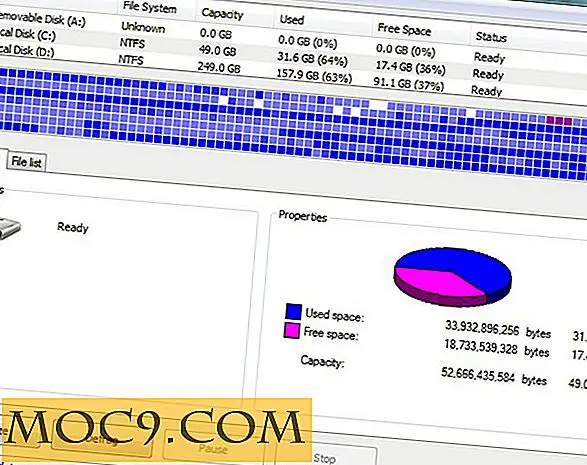כיצד להפחית את השימוש שלך Chromecast של המשתמש בטלה
האם יש לך Chromecast? האם אתה יודע כמה נתונים הוא משתמש? מכיוון שאנו משתמשים בו בדרך כלל עבור הזרמת וידאו, אנו מבינים שהוא משתמש הרבה. אבל, האם ידעת שגם כאשר היא יושבת בטלה, היא עדיין משתמשת בנתונים? לפעמים עד 15 GB לחודש! מאיפה כל זה בא? ואיך אתה יכול להפחית את השימוש בנתונים?
במהלך הפעמים שבהן Chromecast יושב במצב לא פעיל, הוא מוריד תמונות בחדות גבוהה עבור הרקע. זה יכול להיות עד 15 GB של נתונים מדי חודש. אלה תמונות יפות, אבל אם אין לך נתונים להורדה ללא הגבלה, הם שווים את ג 'יגה בייט?

אם יש לך נתונים בלתי מוגבל, אז זה כנראה לא עניין גדול, אבל אם יש לך גבול, מאמר זה יראה איך לעצור את זה או להפחית באופן משמעותי את זה.
Related : כיצד להזרים וידאו או אודיו מ VLC ל Chromecast
מדוע הוא משתמש בנתונים?
כאשר תגדיר את ה- Chromecast, תראה שהוא מתחבר ליציאת ה- HDMI ולשקע החשמל. עליך להפעיל את ה- Chromecast כדי לעבוד. אתה גם שם לב שאין לה מתג הפעלה. זה תמיד פועל אלא אם אתה לנתק אותו.
אז ה- Chromecast שלך תמיד פועל על הורדת נתונים. זה מוריד אם אתה צופה בו או לא. וזה מוריד רקע.
אפשרויות אלה יעזרו לך להגדיר את ה- Chromecast שלך כדי להימנע משימוש נוסף בנתונים.
התחבר ל- USB
אחת הדרכים לעצור את זה מפני הורדת נתונים זה הוא טריק קטן עם יציאות USB של הטלוויזיה שלך. אם יש לך אותם, במקום לחבר את ה- Chromecast לקיר, חבר את ה- USB לשקע USB במקום זאת. כעת הכוח של ה- Chromecast מגיע מהטלוויזיה ויכבה את הטלוויזיה שלך.

כדי לבדוק אם ה- Chromecast אכן כבה:
1. כבה את הטלוויזיה.
2. פתח את דף הבית של Google בטלפון שלך.
3. הקש על סמל המכשיר בפינה השמאלית העליונה ובדוק את רשימת המכשירים הפעילים כדי לראות אם ה- Chromecast מופיע.
4. אם ה- Chromecast שלך לא מופיע ברשימה, הוא כבה את הטלוויזיה. אם הוא עדיין מופיע ברשימה, השיטה הזו לא תפעל עבור המכשיר שלך.
צור רקע בצבע מלא עבור Chromecast
אם אתה משתמש טריק USB לא עובד בשבילך, להשתמש בצבע מוצק תמונות קטנות להשתמש בנתונים קטנים מאוד על רקע שלך.
1. פתח את Microsoft Paint (או כל עורך תמונות) במחשב שלך. מצא אותו בתיקיית האביזרים של Windows.

2. צבע את הרקע של התמונה בכל צבע שאתה רוצה על ידי בחירת הצבע הראשון ולחיצה על כלי מילוי (דלי קטן בחלק הכלים של סרגל הכלים).

.3 הזז את הדלי מעל המסך ולחץ כדי למלא אותו בצבע זה.
4. לחץ על "שינוי גודל" (נמצא בקטע התמונה של סרגל הכלים).
5. שנה את הגודל למדוד בפיקסלים.

6. הפוך את התמונה 16px אופקי ו 9px אנכי. יהיה עליך לבטל את הסימון בלחצן שמירה על גובה הממדים.
7. שמור אותו על שולחן העבודה או תמונות. שמרתי את שלי עם השם של הצבע שבו השתמשתי.
![]()
8. צור תמונה חדשה על ידי לחיצה על "קובץ -> חדש" וחזור על התהליך.
9. היכנס לחשבון 'אלבומי Google' במחשב שלך.
10. לחץ על העלה.

11. לאחר שהתמונות הועלו, לחץ על "הוסף לאלבום". אם אין לך תיקיה ספציפית לתפריט Chromecast, צור אותה כאן.

12. לאחר מכן, עבור אל אפליקציית דף הבית של Google במכשיר ה- Android.
.13 הקש על הסמל Device (התקן) בפינה השמאלית העליונה.
![]()
.14 הקש על שלוש הנקודות האנכיות בפינה העליונה של התמונה.

15. בחר "הגדרות רקע."

16. כבה את כל אפשרויות התוכן מלבד תמונות Google. להשאיר את מזג האוויר על אם אתה רוצה. הוא אינו משתמש בנתונים רבים.
17. הקש על 'אלבומי Google' ונקה את כל תיבות הסימון, פרט לתיקייה 'תמונות Chromecast'.

.18 חזור למסך אחד להגדרות 'רקע' והגדר את המהירות המותאמת אישית להאט. הוא יעבור בין שתי התמונות בלבד.


ה- Chromecast שלך לא יוריד עוד אף אחת מהתמונות שבהן הוא הוצא נתונים בעבר.
השתמש בתמונות קטנות יותר
אחת הדרכים האחרונות לצמצם את השימוש בנתונים, אך אולי לא באופן דרסטי כמו רק באמצעות רקעים בצבע אחד, היא להעלות תמונות של בחירה משלך ולשמור אותם בתיקיה Chromecast באלבומי Google שלך. ניתן לצמצם עוד יותר את גודל התמונות שברצונך להציג על ידי הפיכתן לגודל קטן יותר.
יש אפליקציות רבות ושונות התואמות ל- Chromecast, כך שתוכל ליהנות מהן. רק זכור שיש לך שליטה על חלק מהדברים שאתה לא יכול להיות מרוצה לחלוטין, כולל שימוש בנתונים.
אשראי תמונה: המומים